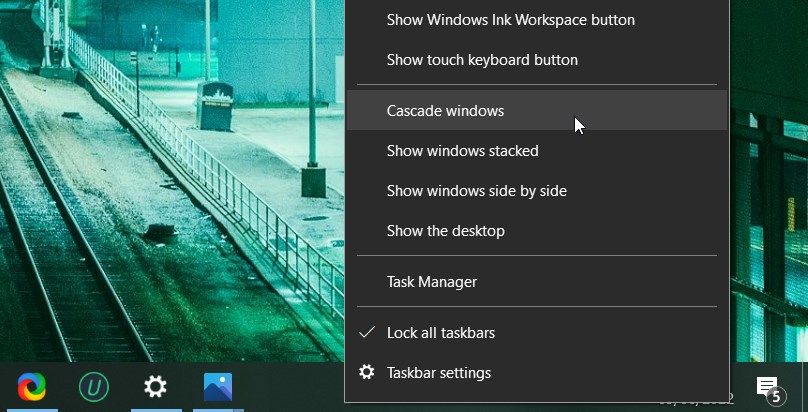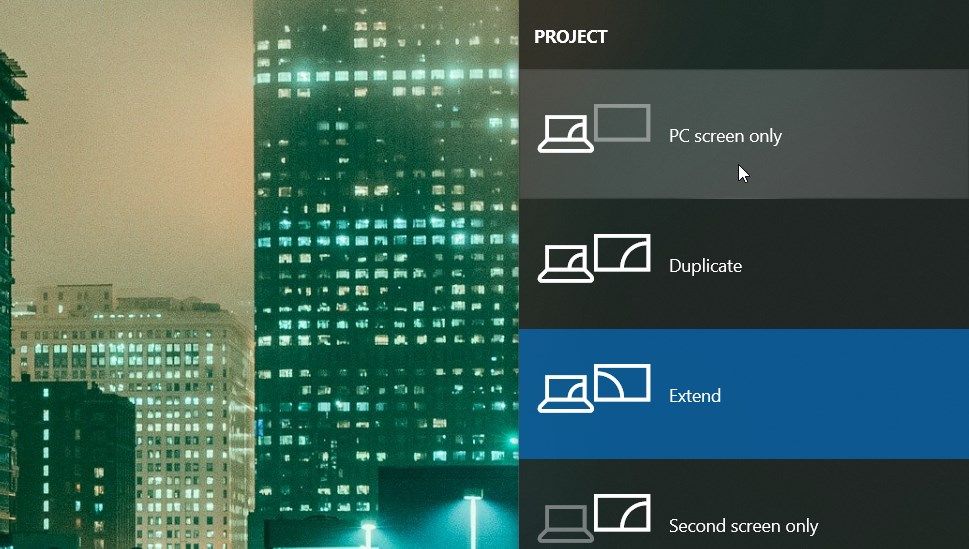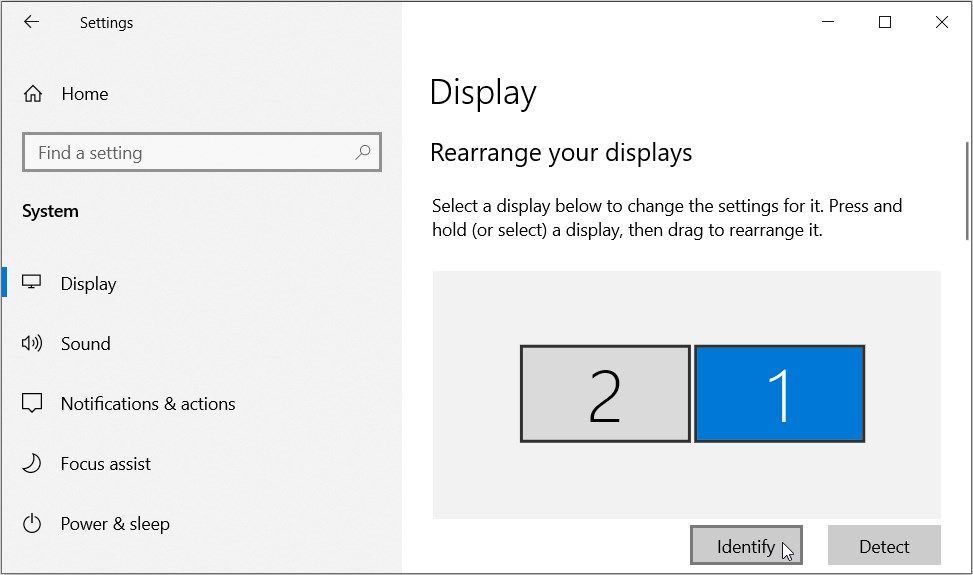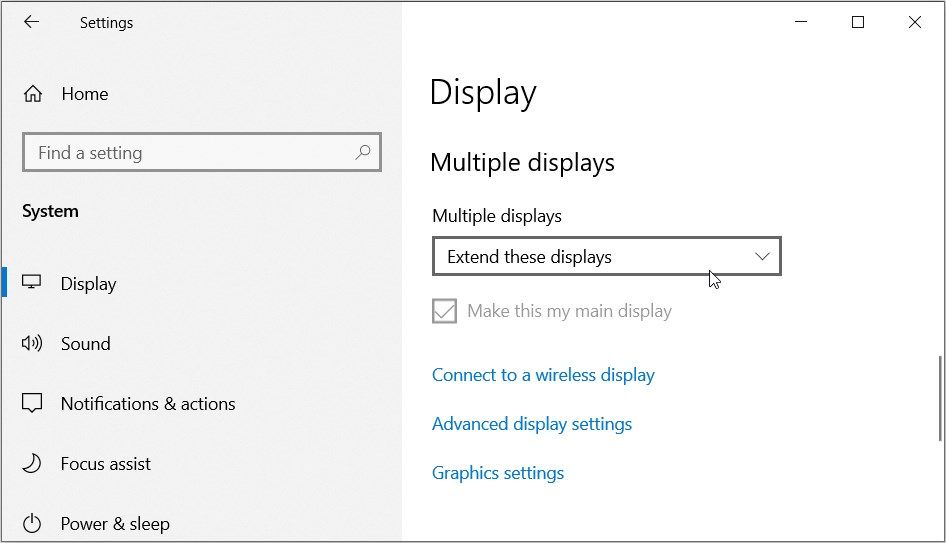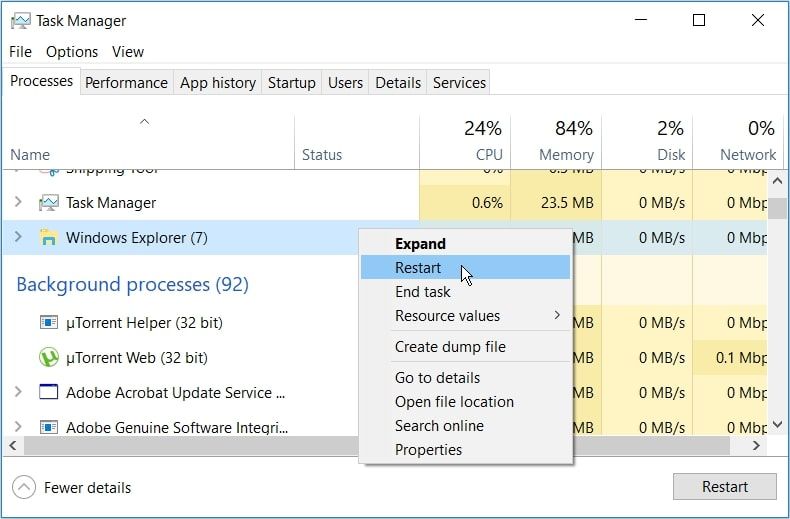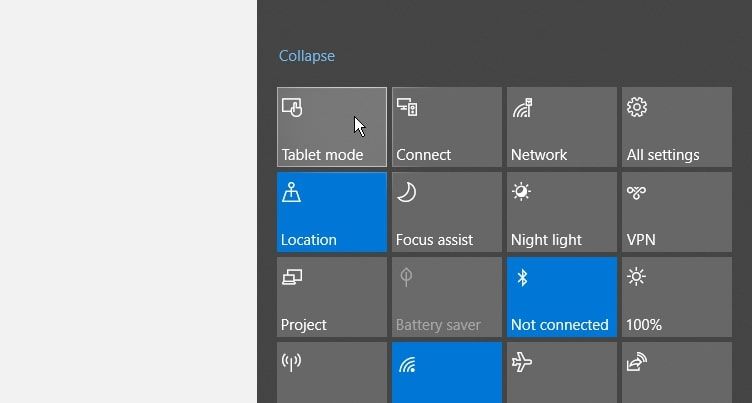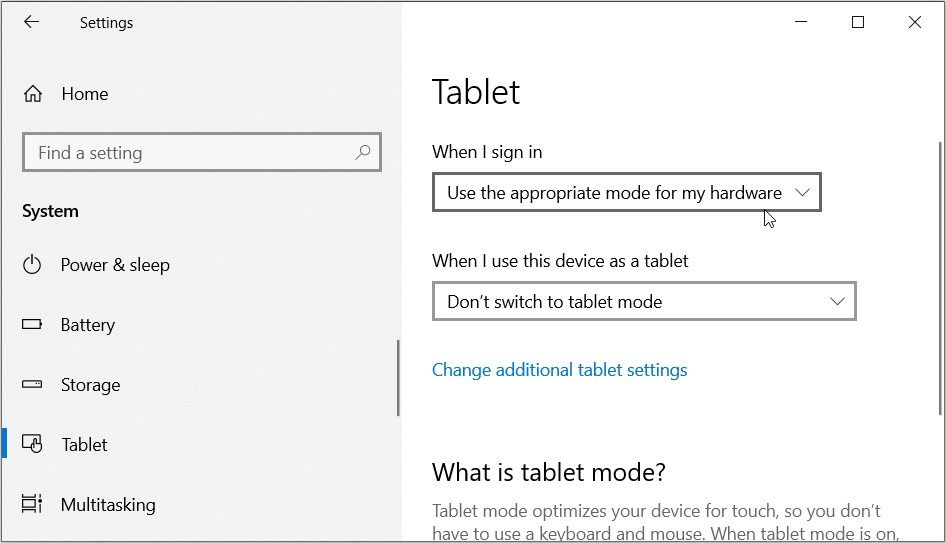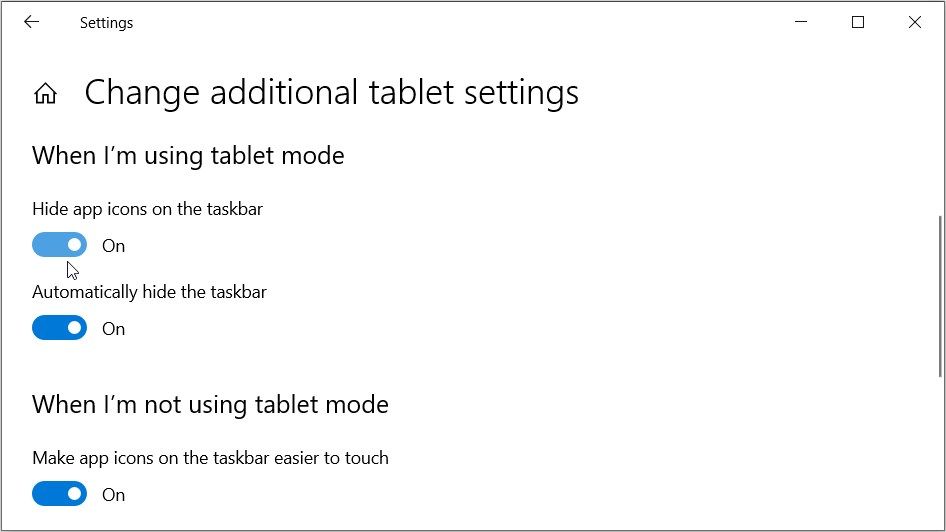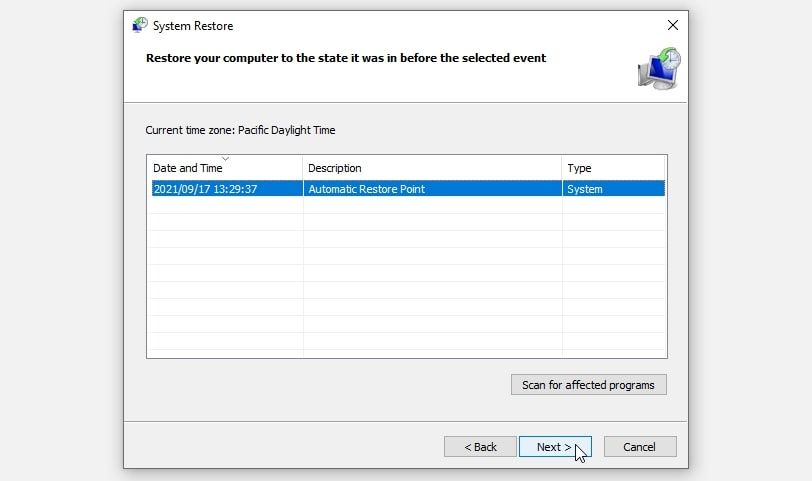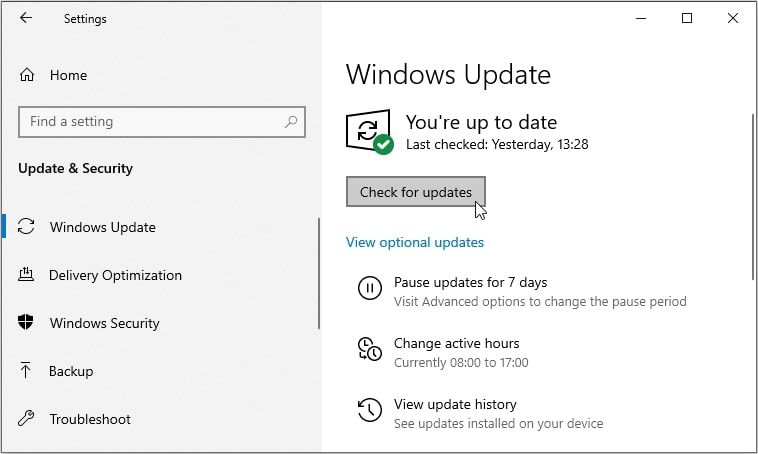7 Möglichkeiten, einen Windows-PC zu reparieren, der Programme nicht über die Taskleiste maximiert
Sie haben gerade ein Programm unter Windows minimiert und möchten es jetzt erneut öffnen. Ihr Gerät erlaubt Ihnen jedoch nicht, das Programm über die Taskleiste zu maximieren – egal, wie oft Sie es versuchen.
Wenn Sie mehrere Monitore verwenden, liegt dieses Problem möglicherweise an Ihren Kabelverbindungen. In einigen Fällen könnte dies ein systembezogenes Problem sein.
Lassen Sie uns nun herausfinden, wie Sie Ihr Windows-Gerät reparieren können, wenn es Programme aus der Taskleiste nicht maximieren kann.
1 Überprüfen Sie die Kabelverbindungen in Ihrem Multi-Monitor-Setup
Dieses Problem tritt normalerweise auf, wenn Sie mehrere Monitore verwenden.
Angenommen, Sie haben ein Videokabel von einem externen Anzeigegerät an Ihren PC angeschlossen. Sie haben jedoch vergessen, das externe Gerät an die Stromversorgung anzuschließen.
In diesem Fall liest Ihr PC möglicherweise das externe Anzeigegerät, aber Sie sehen nichts, was auf diesem Monitor angezeigt wird. Um das Problem zu lösen, müssen Sie sicherstellen, dass Ihre "Multi-Monitor"-Kabel richtig angeschlossen sind.
2 Zeigen Sie aktive Programme mit der Cascade Windows-Option an
Die Option „Fenster kaskadieren” macht es Ihnen leicht, alle aktiven Programme auf Ihrem Windows-Gerät anzuzeigen.
Wenn Sie auf die Option klicken, zeigt Ihr Gerät alle Programme an, die derzeit ausgeführt werden. Auf diese Weise können Sie Ihre Programme einzeln minimieren, während Sie nach der App suchen, die Sie nicht über die Taskleiste erneut öffnen konnten.
Um die Option „Cascade Windows” zu verwenden, klicken Sie mit der rechten Maustaste auf eine leere Stelle in der Taskleiste und wählen Sie dann Cascade Windows.
Minimieren Sie als Nächstes alle Programme, die Sie nicht benötigen, und lassen Sie nur dasjenige, das Sie nur mit Mühe wieder öffnen können.
3 Konfigurieren Sie die Anzeigeeinstellungen
Wenn das Problem durch externe Anzeigegeräte verursacht wird, versuchen Sie, diese Einstellungen zu optimieren:
- Drücken Sie Win + P, um die Anzeigeeinstellungen für mehrere Monitore zu öffnen.
- Wählen Sie eine relevante Option aus der Liste aus und sehen Sie, ob das hilft.
Wenn das Problem dadurch nicht behoben wird, versuchen Sie, einige andere Anzeigeeinstellungen wie folgt zu konfigurieren:
- Drücken Sie Win + I, um die Systemeinstellungen zu öffnen.
- Wählen Sie System aus den Optionen und dann im linken Seitenbereich Anzeige aus.
- Konfigurieren Sie die Einstellungen unter der Option Anzeige neu anordnen.
Scrollen Sie nach unten, klicken Sie auf das Dropdown-Menü Mehrere Anzeigen und wählen Sie dann Ihre bevorzugte Option aus.
Klicken Sie als Nächstes auf die Option Erweiterte Anzeigeeinstellungen unten auf dem Bildschirm. Klicken Sie dort auf das Dropdown-Menü Anzeige auswählen und wählen Sie eine relevante Option aus. Klicken Sie abschließend auf das Dropdown -Menü Aktualisierungsrate und wählen Sie die entsprechende Option aus.
Schließen Sie die Systemeinstellungen und starten Sie Ihr Gerät neu, um diese Änderungen zu übernehmen.
4 Starten Sie den Windows-Datei-Explorer neu
In einigen Fällen könnten Sie auf dieses Anzeigeproblem stoßen, wenn Sie mehrere Datei-Explorer-Fenster ausführen. Um das Problem zu beheben, schließen Sie einige aktive Programme und starten Sie dann den Windows-Datei-Explorer neu.
Hier sind die Schritte, die Sie befolgen müssen:
- Drücken Sie Win + X, um das Schnellzugriffsmenü zu öffnen.
- Wählen Sie Task-Manager aus den Menüelementen.
- Klicken Sie abschließend mit der rechten Maustaste auf Windows Explorer und wählen Sie dann Neu starten.
Wenn das Problem weiterhin besteht, schließen Sie den Datei-Explorer mit dem Task-Manager und öffnen Sie das Tool dann manuell erneut. Hier sind die Schritte, die Sie befolgen müssen:
- Öffnen Sie den Task-Manager mit den vorherigen Schritten.
- Klicken Sie mit der rechten Maustaste auf Windows Explorer und wählen Sie dann Task beenden.
- Öffnen Sie schließlich den Datei-Explorer manuell, indem Sie auf das Symbol in der Taskleiste klicken. Geben Sie alternativ Datei-Explorer in die Windows-Suchleiste ein und wählen Sie dann die beste Übereinstimmung aus.
5 Konfigurieren Sie die Tablet-Modus-Einstellungen
Wenn Sie ein Windows-Touchscreen-Gerät verwenden, haben Sie wahrscheinlich den Tablet-Modus aktiviert. Diese Funktion erspart Ihnen den Aufwand, eine physische Tastatur und eine Maus zu verwenden.
Der Tablet-Modus kann jedoch manchmal grundlegende Funktionen wie das Minimieren und Maximieren von Apps beeinträchtigen. Das Deaktivieren dieser Funktion könnte also helfen, das vorliegende Problem zu lösen.
- Berühren Sie zunächst das Symbol für die Mitteilungszentrale in der unteren rechten Ecke des Bildschirms.
- Drücken Sie als Nächstes auf das Tablet-Modus -Widget, um diese Funktion zu deaktivieren (die Farbe sollte grau sein, wenn das Tool deaktiviert ist).
Von dort aus können Sie die Tablet-Modus-Einstellungen konfigurieren, um weitere Probleme zu vermeiden. Hier sind die Schritte, die Sie befolgen müssen:
- Drücken Sie Win + I, um die Systemeinstellungen zu öffnen.
- Wählen Sie System und klicken Sie dann im linken Seitenbereich auf Tablet .
- Klicken Sie als Nächstes auf das Dropdown-Menü Wenn ich mich anmelde und wählen Sie die entsprechende Option aus. Klicken Sie dort auf die Option Wenn ich dieses Gerät als Tablet verwende und wählen Sie Ihre bevorzugte Option aus.
Klicken Sie im unteren Teil des Bildschirms auf die Option Zusätzliche Tablet-Einstellungen ändern und befolgen Sie dann diese Schritte:
- Suchen Sie die Option Wenn ich den Tablet-Modus verwende . Deaktivieren Sie als Nächstes die App-Symbole in der Taskleiste ausblenden und die Schaltflächen der Taskleiste automatisch ausblenden.
- Suchen Sie nun die Option Wenn ich den Tablet-Modus nicht verwende . Aktivieren Sie von dort aus die Option App-Symbole in der Taskleiste leichter zu berühren .
Schließen Sie abschließend die Systemeinstellungen und starten Sie Ihr Gerät neu, um diese Änderungen zu übernehmen.
6 Stellen Sie Windows in einem früheren Zustand wieder her
Die Systemwiederherstellungsfunktion könnte Ihnen auch dabei helfen, das vorliegende Problem zu lösen. Dieses Tool stellt Ihren PC in seinen vorherigen Zustand zurück und hilft, systembezogene Probleme zu beseitigen.
So können Sie das Systemwiederherstellungstool verwenden, um dieses Problem zu lösen:
- Geben Sie Wiederherstellungspunkt erstellen in die Suchleiste des Startmenüs ein und wählen Sie die beste Übereinstimmung aus.
- Navigieren Sie zur Registerkarte Systemschutz und klicken Sie dann auf Systemwiederherstellung.
- Drücken Sie auf Weiter und wählen Sie dann Weitere Wiederherstellungspunkte anzeigen aus.
- Wählen Sie einen Wiederherstellungspunkt aus der Liste aus und klicken Sie dann auf Weiter. Klicken Sie abschließend auf Fertig stellen und warten Sie, bis der Vorgang abgeschlossen ist.
7 Aktualisieren Sie Ihr Windows-Gerät
Wenn Sie immer noch Schwierigkeiten haben, dieses Problem zu lösen, ist es vielleicht an der Zeit, Ihr Windows-Gerät zu aktualisieren. Hier ist der beste Teil: Die Aktualisierung Ihres PCs könnte helfen, dieses "Anzeige" -Problem und auch andere systembezogene Probleme zu lösen!
Hier sind die Schritte zum Aktualisieren Ihres Windows-Geräts:
- Drücken Sie Win + I, um die Systemeinstellungen zu öffnen.
- Wählen Sie Update & Sicherheit aus den Optionen und klicken Sie dann im linken Seitenbereich auf Windows Update .
- Klicken Sie abschließend auf die Schaltfläche Nach Updates suchen auf der rechten Seite und folgen Sie dann den Anweisungen auf dem Bildschirm.
Maximieren Sie jedes Programm von der Taskleiste mit Leichtigkeit
Es ist ärgerlich, wenn Sie die auf die Taskleiste minimierten Programme plötzlich nicht mehr öffnen können. Wenn Sie jedoch die von uns behandelten Tipps anwenden, sollten Sie in der Lage sein, jede App auf der Taskleiste problemlos zu maximieren.
Wenn die Lösungen nicht helfen, versuchen Sie, die Taskleiste zu beheben, und sehen Sie, ob das hilft.